컴퓨터 사용 시 나타나는 Windows 파일 보호 프롬프트는 감염된 트로이 목마에 의해 발생하거나 로고가 없는 드라이버 파일 설치 및 불법 복제된 운영 체제 버전으로 인해 발생할 수 있습니다.
Windows 파일 보호 이유는 다음과 같습니다.
1. 바이러스는 컴퓨터에 감염된 후 다른 프로그램이나 동적 라이브러리 파일(DLL의 일종)에 자신을 추가하여 감염된 프로그램과 동기적으로 실행되는 기능을 실현하여 감염된 컴퓨터를 파괴하고 확산시킵니다. 그 자체 . 광고 프로그램 다운로드 및 실행, 개인정보 도용, 원격제어 등
2. 테스트 버전은 하드웨어 드라이버 파일을 설치하는 데 사용되며 드라이버 파일은 엠블럼 인증을 통과하지 않았습니다.
3. 운영 체제는 간소화된 버전이거나 수정된 버전입니다. ghots 시스템 작성자가 일부 시스템 파일을 수정하거나 삭제하면 이 Windows 파일 보호 메시지도 나타납니다. 아래와 같이:
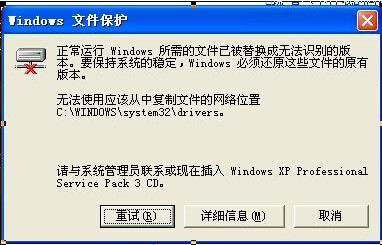
Windows 파일 보호 문제를 처리합니다.
1. 트로이 목마 바이러스를 확인하고 제거하세요. 예를 들어 Tencent Computer Manager를 설치한 후 메인 인터페이스로 들어가 트로이 목마 바이러스를 확인하고 제거합니다. 그런 다음 시스템 복구를 수행하십시오.
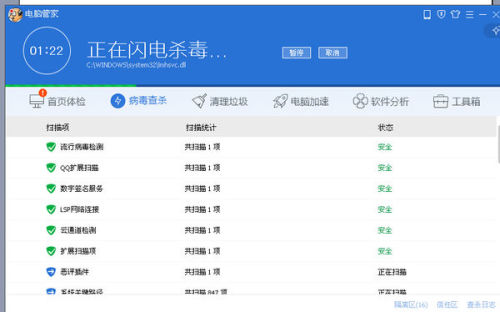
2. 그런 다음 베타 드라이버가 설치되어 있는지 확인하고 Driver Life를 열고 "Native Driver" 탭을 클릭하면 Driver Life가 복구 및 업그레이드가 필요한 드라이버를 묻는 메시지를 표시하고 다음을 사용하여 드라이버 파일 업그레이드를 수행합니다. 드라이브 안정성을 보장하는 엠블럼 로고.
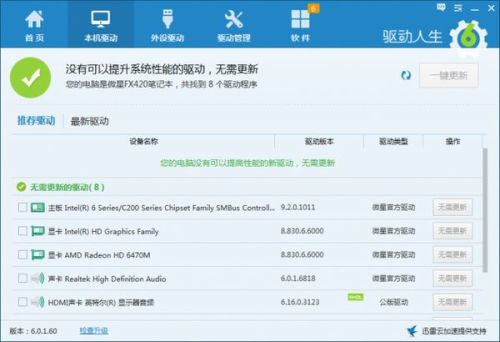
3. 사용 중인 운영 체제가 간소화되거나 수정된 버전인 경우 시스템의 간소화되거나 수정된 버전이 시스템 안정성에 심각한 영향을 미치므로 이때 시스템을 다시 설치하는 것이 좋습니다.
다음과 같이 Windows 파일 보호 프롬프트를 꺼보세요.
Start-Run-gpedit.MSC, 그룹 정책 편집 도구를 열고 탭 - 로컬 컴퓨터 정책 - 컴퓨터 구성 - 관리 템플릿 - 시스템을 열고 오른쪽 창에서 "Windows 파일 보호" 그룹을 찾습니다. Windows 파일 보호 검사 설정" 항목에서 "사용 안 함"을 선택하고 컴퓨터를 다시 시작하십시오.
어떤 상황에서 이 문제가 발생했는지 알 수 없으므로 제가 이해한 대로 설명하겠습니다
“파일 보호”에 대한 솔루션
이는 이전에 일부 파일을 삭제했기 때문에 발생할 수 있습니다. 그룹 정책에서 일부 설정을 지정하세요
"시작 → 실행"을 클릭하고 "gpedit.msc"를 입력한 다음 "컴퓨터 구성 →
"을 확장하세요.관리 템플릿 → 시스템 → Windows 파일 보호"를 선택한 다음 "파일 보호 검사 설정"을 두 번 클릭하여 설정합니다.
"비활성화"로 설정하세요.
파일 보호를 끄려면 다음 단계를 따르세요
1. 시작 --> 실행을 클릭하고 regedt32를 입력한 후 Enter를 누르세요.
2. [HKEY_LOCAL_MACHINE/SOFTWARE/Microsoft/Windows
를 찾으세요.NT/현재 버전/Winlogon];
3. 오른쪽 창을 마우스 오른쪽 버튼으로 클릭하고 새로 만들기-->DWORD 값을 선택하고 이름을 SFCDisable로 지정합니다.
4 WFP를 닫으려면 16진수 아래에 키 값 ffffff9d를 입력하세요.
5. 변경 사항을 적용하려면 시스템을 다시 시작하세요
하지만 세 번째 단계에 이르렀을 때 오른쪽 창에 새로운 옵션이 없다는 것을 발견하고 더 이상 진행할 수 없었습니다!
설명:
이 설정은 시스템이 파일 보호 기능(SFC)을 활성화해야 하는지 여부를 제어할 수 있습니다. Windows 시스템을 모니터링할 수 있습니다.
시스템이 시작될 때마다 시스템 파일. 파일의 검색 매개변수를 자유롭게 제어하기 위해 레지스트리를 수정할 수 있습니다.작업:
"레지스트리 편집기"를 엽니다. 그런 다음
를 찾아보세요.
[HKEY_LOCAL_MACHINESOFTWAREMicrosoftWindows NTCurrentVersionWinlogon]This하위 키. 오른쪽 창에서 "더블바이트 값"을 생성하고 이름을 "SFCScan"으로 지정한 다음 수정하세요
값은 0 = 비활성화됨, 1 = 시작 시 검사, 2 = 한 번 검사입니다.
레지스트리 편집기를 종료하거나 컴퓨터를 다시 시작하면 변경 사항의 효과가 표시됩니다.
Windows XP 및 2000에는 WFP(Windows 파일 보호, Windows 파일 보호
)라는 소프트웨어가 포함되어 있습니다.
보호) 기술. WFP를 비활성화하려면 "SFCDisable" 키의 키 값을 "ffffff9d"로 설정하고를 설정합니다.
는 활성화하려면 "0"입니다. 사용 가능한 다른 키 값은 다음과 같습니다.1 - 비활성화되어 있지만 시스템이 시작될 때 다시 활성화할지 묻는 메시지가 표시됩니다
2 - 다음 재부팅 시에만 비활성화되며 다시 활성화할지 여부를 묻는 메시지는 표시되지 않습니다
4 - 팝업 활성화 및 표시 안 함
ffffff9d - 완전히 비활성화됨
보호된 Windows 시스템 파일 복원: 실행 대화 상자에 "Sfc /scannow"를 입력하고 확인을 클릭하세요
sfc /quiet를 사용하여 wfc를 차단하면 괜찮습니다
스캔 도구 SFC
이 도구는 보호된 모든 시스템 파일을 자동으로 검사하고 잘못된 버전을 올바른 버전으로 바꿉니다.
운영 체제의 일부가 손상된 경우 시스템을 복원하는 데 사용할 수 있습니다.
SFC의 명령줄과 해당 매개변수는 다음과 같습니다.
SFC [/scannow] [/scanonce] [/scanboot] [/cancel] [/enable]
[/purgecache] [/cachesize=x] [/quiet]
/SCANNOW: 보호된 모든 시스템 파일을 즉시 검사합니다.
/SCANONCE: 다음에 컴퓨터를 켜면 보호된 모든 시스템 파일이 한 번만 검사됩니다.
/SCANBOOT: 시작할 때마다 보호된 모든 시스템 파일을 검사합니다.
/CANCEL: 보류 중인 모든 설정 보호 시스템 파일의 검사를 취소합니다.
/QUIET: 사용자에게 메시지를 표시하지 않고 잘못된 파일 버전을 모두 교체합니다.
/ENABLE: 일반적인 작업을 용이하게 하기 위해 Windows 파일 보호를 활성화합니다.
/PURGECACHE: 파일 캐시를 삭제하고 보호된 모든 파일 시스템을 즉시 검사합니다.
/CACHESIZE=x: 파일 캐시 크기를 설정합니다.
Microsoft Windows XP 서비스 팩 2(SP2)는 DEP(데이터 실행 방지)라는 일련의 하드웨어 및 소프트웨어 적용 기술을 구현하여 컴퓨터가 실행할 수 없는 코드용으로 예약된 컴퓨터 메모리 영역에 악성 코드를 삽입하는 것을 방지합니다.
하드웨어 구현 DEP는 데이터 저장소로 표시된 메모리 영역에서 코드 실행을 방지하는 일부 프로세서의 기능입니다. 이 기능은 비실행 및 실행 보호라고도 합니다. Windows XP SP2에는 Windows의 예외 처리 메커니즘 악용을 줄이도록 설계된 DEP의 소프트웨어 구현도 포함되어 있습니다.
바이러스 백신 프로그램과 달리 DEP 기술을 구현하는 하드웨어 및 소프트웨어의 목적은 유해한 프로그램이 컴퓨터에 설치되는 것을 방지하는 것이 아닙니다. 대신 설치된 프로그램을 모니터링하여 시스템 메모리를 안전하게 사용하고 있는지 확인하는 데 도움을 줍니다. 프로그램을 모니터링하기 위해 DEP의 하드웨어 구현은 "실행 불가능"으로 지정된 메모리 영역을 추적합니다. 메모리가 "실행 불가능"으로 지정되었지만 프로그램이 메모리에서 코드를 실행하려고 시도하는 경우 Windows는 악성 코드를 방지하기 위해 프로그램을 종료합니다. 이 작업은 코드의 악성 여부와 관계없이 수행됩니다.
참고: 소프트웨어 기반 DEP는 Windows XP SP2의 일부이며 프로세서의 DEP 기능 하드웨어 구현에 관계없이 기본적으로 활성화됩니다. 기본적으로 소프트웨어 구현 DEP는 핵심 운영 체제 구성 요소 및 서비스에 적용됩니다.
DEP 기본 구성은 컴퓨터를 보호하고 애플리케이션 호환성에 미치는 영향을 최소화하도록 설계되었습니다. 그러나 DEP 구성에 따라 일부 프로그램이 올바르게 실행되지 않을 수 있습니다. 이 문서에 설명된 작업을 사용하여 컴퓨터에 DEP를 구성할 수 있습니다.
컴퓨터의 모든 프로그램에 대해 DEP를 활성화하세요
DEP 예외 목록에 프로그램 추가
전체 컴퓨터에 대해 DEP를 비활성화합니다
중요: 운영 체제를 설치할 때 기본적으로 나타나는 시작 메뉴를 사용하여 이 문서의 단계별 지침을 확인하세요. 시작 메뉴를 수정한 경우 단계가 약간 달라집니다.
시작하기 전에
이 문서에서는 Windows XP SP2에서 DEP를 구성하는 방법에 대한 지침을 제공합니다.
참고: DEP 호환 프로세서를 탑재하고 Microsoft Windows XP 64비트 버전을 실행하는 컴퓨터에서는 DEP의 하드웨어 구현이 기본적으로 활성화됩니다. 64비트 응용 프로그램은 메모리의 "실행할 수 없는" 영역을 통해 실행되지 않습니다. 하드웨어 지원 DEP는 비활성화할 수 없습니다.
Windows XP SP2의 소프트웨어 지원 DEP 및 모든 프로세서에서 실행되는 32비트 응용 프로그램은 "실행 가능" 또는 "실행 불가능" 메모리 영역을 사용하도록 구성할 수 있습니다.
컴퓨터의 모든 프로그램에 대해 DEP를 활성화하세요
하드웨어 및 소프트웨어 DEP의 기본 구성은 응용 프로그램 호환성에 최소한의 영향을 미치면서 핵심 Windows 구성 요소와 서비스를 보호하지만, 컴퓨터의 모든 응용 프로그램과 프로그램을 보호하도록 DEP를 구성하도록 선택할 수도 있습니다. 컴퓨터의 모든 응용 프로그램과 프로그램을 보호하도록 DEP를 구성하면 추가 보호를 얻을 수 있지만 다른 응용 프로그램 호환성 문제가 발생할 수도 있습니다. 컴퓨터의 모든 응용 프로그램과 프로그램을 보호하도록 DEP를 구성하고 일부 32비트 응용 프로그램에 호환성 문제가 있는 경우 해당 응용 프로그램을 소프트웨어 DEP 보호에서 제외할 수 있습니다. 하드웨어 DEP를 비활성화하거나 DEP 호환 프로세서와 함께 제공되는 64비트 Windows XP 시스템에서 실행되는 64비트 응용 프로그램을 제외할 수 없습니다.
이 작업을 수행하기 위한 요구 사항
1. 자격 증명: 로컬 관리자 권한이 있는 계정을 사용하여 컴퓨터에 로그인해야 합니다.
위 내용은 Windows 파일 보호 작동 방식의 상세 내용입니다. 자세한 내용은 PHP 중국어 웹사이트의 기타 관련 기사를 참조하세요!